随着各类运营商光纤宽带接入千家万户,大部分家庭都会安装无线路由器,发射信号给电脑和手机,平板等设备上网,无线路由器普及率越来越高。特别是刚第一次购买的无线路由的朋友不懂得怎么设置,或者设置了出现上不了网,所以小编写个简单的教程,让新手都学会设置。
首先需要了解一下路由器的各个接口,所有家用路由器接口都差不多。
1.电源接口:必须要接,路由器供电.
2.WAN端口:将宽带线接入此端口,如AD猫的输出网线或小区光纤宽带.
3.LAN端口:接台式机、网络机顶盒或笔记本等.
4.重启键(Reset):长按5秒左右即可复位路由器,清除路由内一切账号信息,重启后就是路由的出厂设置.

无线路由器接口图解
如何设置路由器呢?其实不同品牌的路由器设置都基本相同,看小编支招!
第一步:线路连接
首先将外网的网线接到路由器WAN口上,外网网线就是你去申请宽带,然后通过AD猫的输出网线或小区光纤宽带网线,而电脑的网线则接到路由器标示LAN口上。最后把路由器的电源插上就可以了。

无线路由线路连接
第二步:设置电脑IP(设置方法很多,下面这种是最常用的)
1.将电脑的IP改成自动获取,就能让电脑和无线路由信号能正常通讯了,以win7系统为例:
右键点击桌面右下角的网络图标。
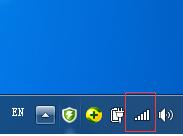
2.右键弹出的窗口中,选择"打开网络和共享中心"项,进入到"网络和共享中心界面"。

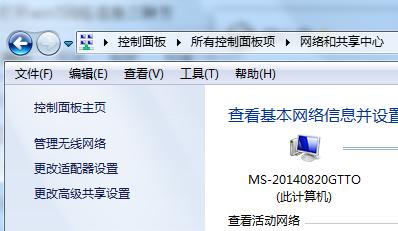
3.在“网络和共享中心”点击左侧的“更改是配置设置”项,进入到"网络连接"设置页面
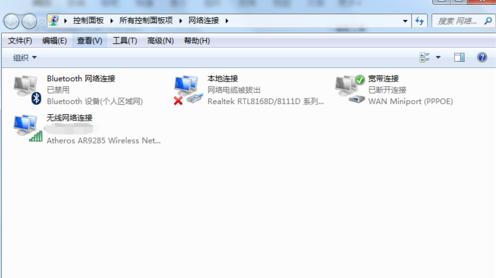
4.鼠标右击“无线网络连接”→点击“属性”
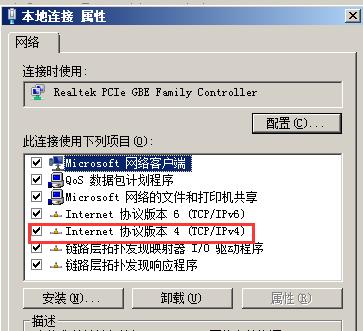
5.然后在跳出的窗口中找到“Internet协议版本4”
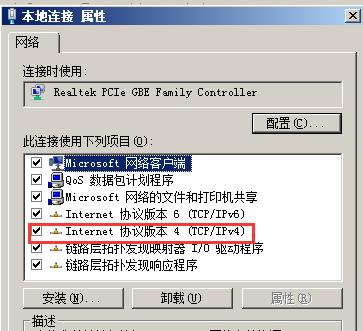
6.选择“自动获得IP地址”和“自动获得DNS服务器地址”,点击“确定”,就完成了。
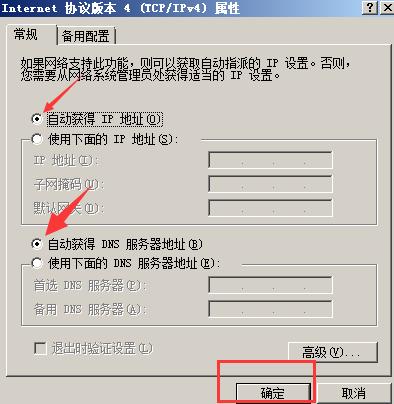
第三步:设置无线路由
首先我们要正确的找到无线路由的管理地址,一般都是192.168.1.1或者192.168.0.1(具体说明书或者路由器背部有写出来),我们打开浏览器,把管理地址输入进去按回车,就能进到路由器的管理界面了。
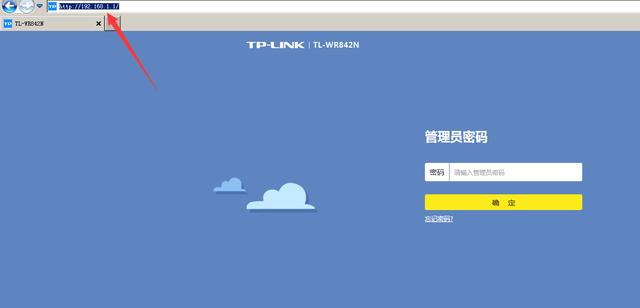
输入密码进入后台,一般新买来的都是admin(具体说明书或者路由器背部有写出来),然后我们选择“设置向导”,设置向导会弹出三种上网方式。(上网方式根据你宽带的实际情况来选择)。
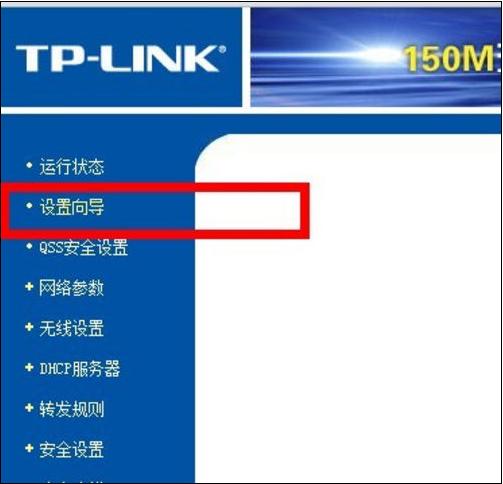
1. PPPOE:也叫宽带拨号上网,运营商分配宽带用户名和密码,开通宽带都会有帐号跟密码,填进去就OK啦.
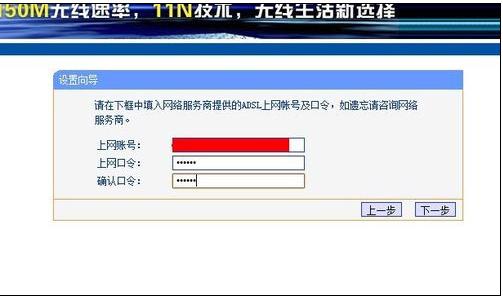
ppoe上网方式
2. 静态IP: 固定IP地址上网,需要手动填写由运营商提供固定的IP地址、网关、DNS地址。
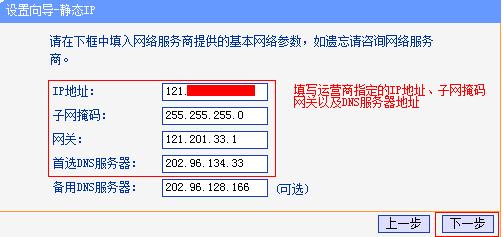
3.自动获取IP:这个是动态IP,无线路由点击上就行就可以了。
下一步是设置你无线上网参数,“SSID”即无线网络名称,选中 “WPA-PSK/WPA2-PSK ”并设置PSK无线密码(密码建议设置复杂点,太简单容易被人破解),点击下一步。
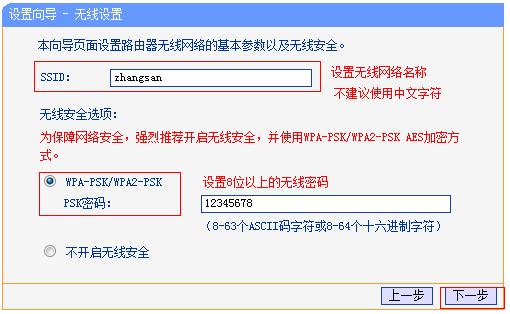
点击 “完成”,无线路由就设置完成了。注意:部分路由器设置完成后需要重启,点击重启即可。
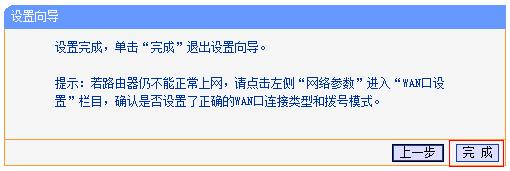
编后语:无线路由设置其实很简单,普通用户只要按照步骤设置可以了,当然路由器的设置还远不址这些内容,例如绑定mac地址、过来IP、防火墙设置等等,可以让你的无线网络更加安全,防止被蹭网。后续我会在写相关教程。












